1、首先是打开电脑上的Photoshop软件。

2、打开PS软件后,点击“文件”,打开那张需要转换的图片。
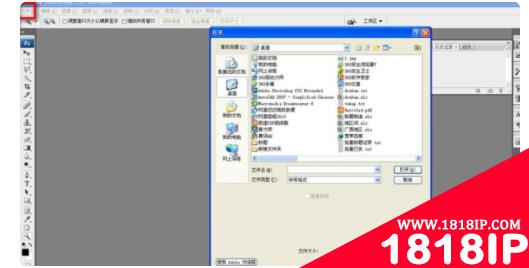
3、图片成功导入。
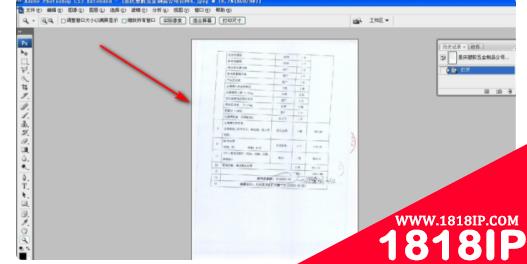
4、再次点击软件左上方的“文件”选项。
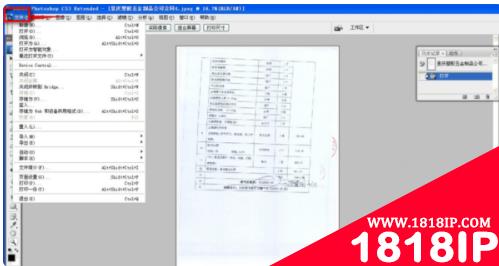
5、点击打开文件选项后,会出来一个长的下拉列表。
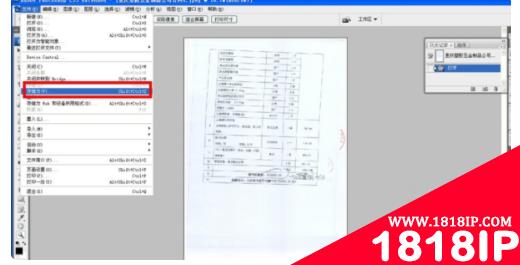
6、在长下拉列表中,选择“存储为”。
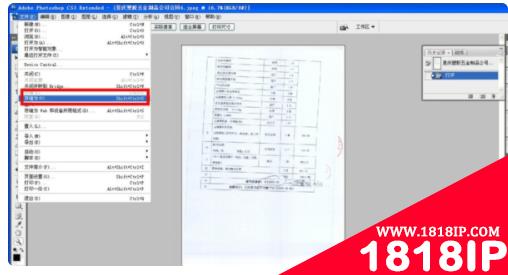
7、选择“存储为“后,弹出窗口,选择好保存的位置为“桌面”在窗口的”格式“找到PDF,点击它进行保存即可。
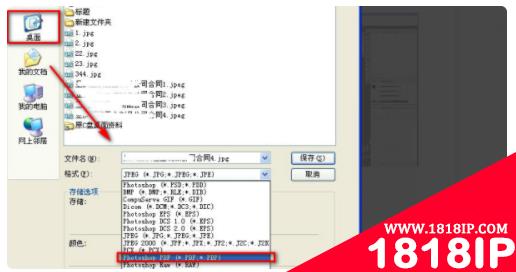
以上就是“ps如何导出pdf格式 ps如何导出pdf格式文件”的详细内容,更多请关注1818ip网其它相关文章!
相关文章
标签:PS教程


